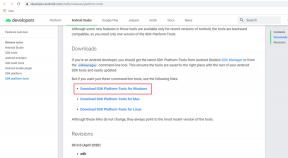音声コマンドに応答しないAlexaを修正する7つの最良の方法
その他 / / June 28, 2022
いくつかのスマートスピーカーは音声アシスタントを統合しており、それらのいくつかは多くの場合、複数をサポートしています。 一部のスピーカーは Googleアシスタント, 一部の人はAmazonAlexaを持っているかもしれません、およびAppleのHomePodsにはSiriがあります。 使用するアシスタントに関係なく、音声だけでタスクを実行するのに便利です。

スマートスピーカーがクエリに応答しない場合があります。 あなたはAlexaに外の天気はどうですかと尋ねるかもしれませんが、見返りに何の応答も得られません。 音声アシスタントを持つという目的を超えていますよね? スピーカーでこの問題に直面した場合、音声コマンドに応答しないAlexaを修正するための最良の方法は次のとおりです。
1. Wi-Fi接続が機能していることを確認します
Amazon Echoスピーカーは、正常に機能するためにWi-Fi接続が機能していることに依存しています。 スピーカーは、安定したインターネット接続がないと、Amazonのサーバーと通信してクエリを処理することはできません。 その結果、Alexaはあなたの質問に答えたり、リクエストを処理したりできない場合があります。

インターネット接続に問題がないのにスピーカーが接続されていない場合は、Wi-Fiルーターを再起動します。
2. スピーカーに近づきながら話す
Amazon Echoデバイスには、複数の角度と数部屋離れた場所からあなたの声を検出するための複数のマイクがあります。 ただし、一部のスピーカーにはマイクの数が少ない場合や、周囲のノイズやその他の障害のためにマイクが効果的に機能しない場合があります。
これをテストするには、スピーカーに近づいてから、コマンドを実行して応答を受信するかどうかを確認してください。
3. マイクのミュートとミュート解除
ほとんどのスマートスピーカーのマイクをミュートできます。 これにより、スピーカーが継続的に聞き取り、誤ってスピーカーや敏感な会話をアクティブにするのを防ぐことができます。 スピーカーのマイクをミュートしていた場合は、ミュートを解除するのを忘れている可能性があります。 または、物理ボタンを押してもマイクがミュートされたままになっている可能性があります。
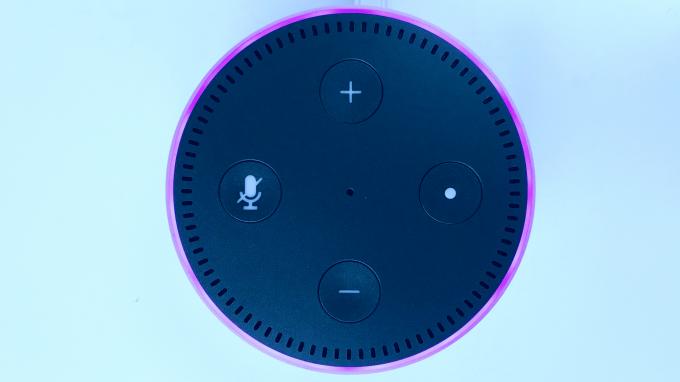
これを解決するには、マイクをもう一度ミュートして、スマートスピーカーでミュートを解除します。 スピーカーのミュートボタンを押すと、赤いリングまたはライトが表示されます。 ミュートボタンをもう一度押すと、マイクのミュートが解除されます。
4. Amazonアカウントのリンクを解除して、もう一度追加します
Amazon Echoスピーカーをセットアップしている間、スピーカーはAlexaアプリを介してAmazonアカウントにリンクするように求めます。 スマートスピーカーとして使用するには、Amazonアカウントを追加する必要があります。 Amazonアカウントに問題がないことを確認するには、サインアウトしてから再度サインインすることをお勧めします。 方法は次のとおりです。
ステップ1: スマートフォンでAlexaアプリを開きます。

ステップ2: 画面下部の行を使用して、[デバイス]タブに移動します。
![[デバイス]タブ](/f/39dcde986511cae3817e7f628b3eb991.png)
ステップ3: Echo&Alexaをタップします。

ステップ4: 別のネットワークに接続するEchoデバイスを選択します。

ステップ5: 次に、アプリの右上隅にある設定アイコンをタップします。

ステップ6: ページの一番下までスクロールして、[登録先]セクションを見つけます。 この部分にあなたの名前が付けられます。 その横にある[登録解除]ボタンをタップします。

ステップ7: プロンプトで[登録解除]を選択し、画面の指示に従ってデバイスを再登録します。 同じAmazonアカウントを使用することも、別のアカウントを試して、問題が解決するかどうかを確認することもできます。

5. デバイスのプラグを抜き差しします
Echoスピーカーを壁のコンセントから抜き、しばらくそのままにしておきます。 数分後、延長コードやアダプタプラグを使用せずに、壁のコンセントに直接接続し直します。

Echoスピーカーは、必要かつ継続的に電力が供給されない場合、意図したとおりに機能しない可能性があります。 その間、スピーカーに同梱されていた元の電源アダプターを使用していることも確認してください。
6. Alexa Voice Historyをチェックして、クエリが聞こえているかどうかを確認します
すべてのEchoスピーカーはAmazonアカウントにリンクされています。 そのため、AmazonはすべてのAlexa検索クエリを音声履歴として保存します。 これは、質問が話者によって正しく解釈されているかどうかを確認するための良い方法です。
あなたはできる Alexaの音声履歴にアクセスする 最近の録音を確認してください。 クエリと一致する場合は、スピーカーのマイクが正常に機能しており、Alexaがリクエストを処理していると結論付けるのが妥当です。 話者が関連する応答を出力できない可能性があります。
7. スピーカーを工場出荷時にリセット
考えられるすべての解決策を試した後でも、Alexaがクエリに応答しない場合は、工場出荷時のリセットが最後の手段のように思われます。 これにより、Echoスピーカーを最初からセットアップできるようになります。 Echoスピーカーを工場出荷時にリセットするプロセスは、使用しているモデルまたはバージョンによって異なります。

従う EchoデバイスをリセットするためのAmazonの公式ガイド. オプションのリストからエコースピーカーを選択し、手順に従ってください。 リセット手順には、通常、スピーカーのいくつかのボタンの組み合わせを押すことが含まれます。
すべてのクエリに回答する
質問をするたびに応答しないスマートスピーカーがあるのは面倒なことでしょう。 これらの手順を慎重に実行すると、以前と同じようにAlexaから音声応答を受け取ることができるはずです。
最終更新日:2022年6月28日
上記の記事には、GuidingTechのサポートに役立つアフィリエイトリンクが含まれている場合があります。 ただし、編集の整合性には影響しません。 コンテンツは公平で本物のままです。